Cum să remediați eroarea „Instalarea eșuată: nu s-a putut crea directorul” pe WordPress (Ghid 2023)
Publicat: 2023-01-15- Ce cauzează eroarea „Instalarea eșuată: nu s-a putut crea directorul”.
- Cum să eliminați eroarea „Instalarea eșuată: nu s-a putut crea directorul” din WordPress
- Concluzie
Ați întâlnit eroarea „instalarea eșuată: nu s-a putut crea directorul” pe site-ul dvs. WordPress?
Eroarea „instalarea eșuată: nu s-a putut crea directorul” este o eroare obișnuită în WordPress.
Spre deosebire de alte erori WordPress, acesta îți spune cauza exactă din spatele apariției sale, adică incapacitatea de a crea directoare sau foldere pe site-ul tău.
Pentru a elimina eroarea, trebuie să aflați ce împiedică crearea directoarelor și apoi să activați crearea de directoare pe site-ul dvs. web.
Soluția poate suna vagă în acest moment, dar vă asigurăm că până la sfârșitul articolului ați fi eliminat eroarea de pe site-ul dvs. WordPress.
Să începem.
Ce cauzează eroarea „Instalarea eșuată: nu s-a putut crea directorul”.
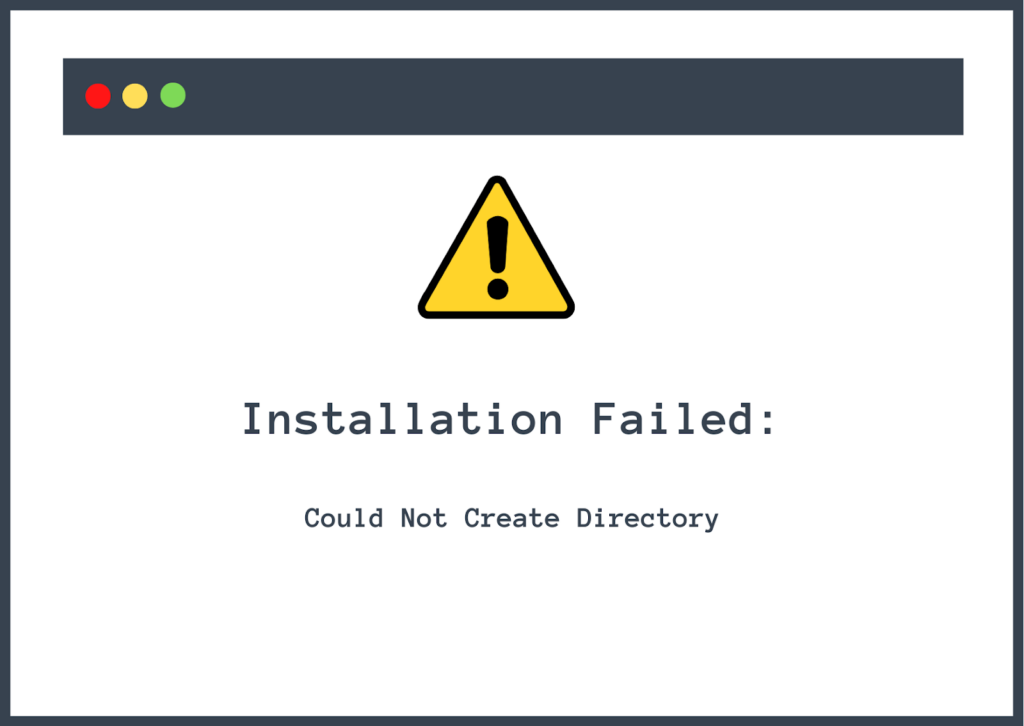
Poate știți deja că site-urile WordPress sunt făcute din fișiere și foldere. Aceste fișiere și foldere sunt stocate pe un server de găzduire.
Când pluginurile și temele sunt instalate pe un site web, acestea adaugă noi fișiere sau foldere la serverul de găzduire. Eroarea „instalarea eșuată: directorul nu a putut fi creat” apare de obicei atunci când pluginul sau tema pe care încercați să o instalați nu reușește să adauge un nou folder pe server. Acest lucru se întâmplă atunci când serverul dvs. de găzduire împiedică adăugarea de noi fișiere și foldere.
Este demn de remarcat faptul că este posibil să întâlniți și o variație a erorii atunci când încercați să actualizați un plugin sau o temă. În timpul unei actualizări, folderele vechi sunt înlocuite cu dosare noi. Și, deoarece serverul blochează adăugarea de fișiere și foldere, actualizarea eșuează și este posibil să întâmpinați următoarea eroare: „actualizare eșuată: directorul nu a putut fi creat”.
Deci, de ce serverul dvs. de găzduire împiedică adăugarea de noi fișiere și foldere? Există două motive posibile:
1. Permisiune incorectă pentru fișier
Permisiunile pentru fișiere specifică cine poate citi, scrie și modifica fișierele și folderele site-ului dvs. WordPress.
Toate fișierele și folderele WordPress sunt legate de permisiuni pentru fișiere. Previne utilizarea necorespunzătoare și modificările accidentale și ajută la reducerea riscurilor de securitate.
După cum am menționat mai devreme, un site web WordPress este format din sute de mii de fișiere și foldere. Aceste fișiere și foldere sunt situate unul în celălalt.
Pluginurile și temele sunt, de asemenea, făcute din fișiere și foldere. Când instalați un plugin sau o temă pe site-ul dvs., fișierele și folderele corespunzătoare sunt adăugate într-un folder WordPress numit wp-content .
Dosarul wp-content este împărțit în continuare în pluginuri, teme și alte câteva foldere.
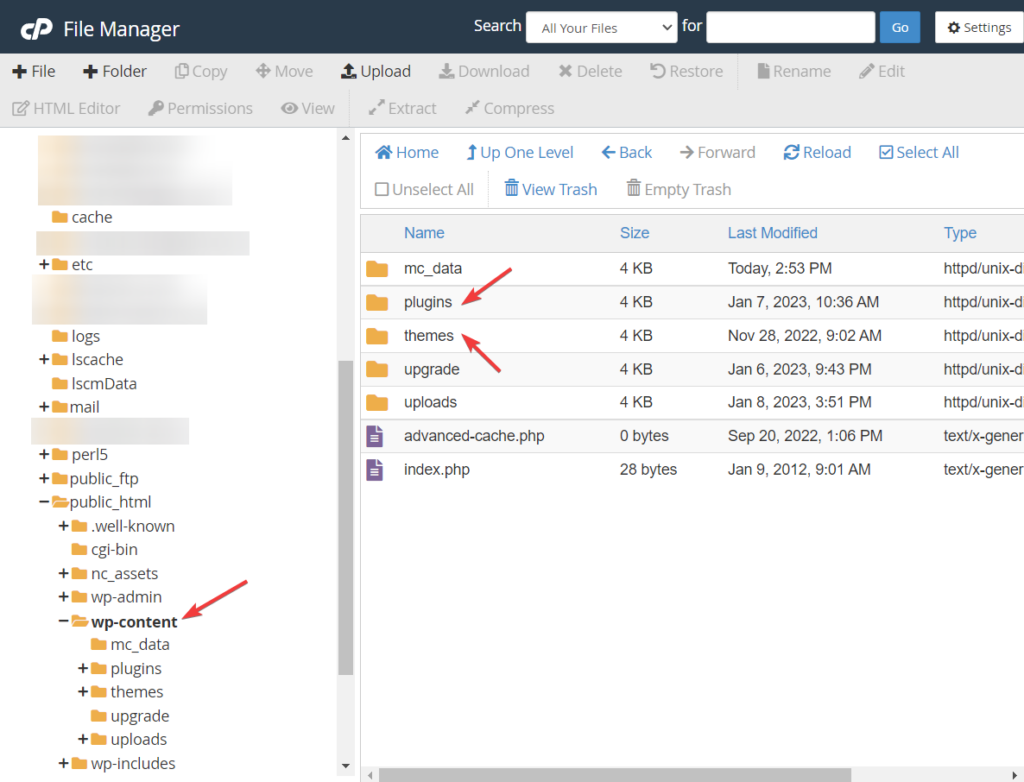
Toate cele trei foldere, adică wp-content, pluginuri și teme sunt inscriptibile . Cu alte cuvinte, vi se permite să adăugați fișiere noi în aceste foldere. Dar dacă folderele au fost modificate, provocând modificarea permisiunii fișierului, ar împiedica crearea de noi foldere sau directoare.
Deci, dacă dvs. sau oricare dintre administratorii dvs. ați schimbat accidental permisiunea de fișiere a folderelor dvs. WordPress (în special conținutul wp, pluginurile și temele), atunci acesta este ceea ce cauzează eroarea „instalarea eșuată: directorul nu a putut fi creat”.
2. Lipsa de spațiu pe disc
Spațiul pe disc se referă la spațiul alocat site-ului dvs. de către furnizorul dvs. de găzduire.
Serviciile de găzduire oferă mai multe planuri de găzduire și, în funcție de planurile pe care le alegeți, vi se alocă spațiu pe disc.
Site-urile web mici se înscriu de obicei pentru cel mai ieftin plan și li se alocă cel mai mic spațiu pe disc, care este adesea suficient pentru site-urile mici. Dar site-urile web cu creștere rapidă tind să folosească spațiul pe disc rapid și trebuie să se aboneze la planuri mai înalte pentru a-și continua traiectoria de creștere.
Chiar dacă site-ul dvs. nu este site-ul cu cea mai rapidă creștere din nișa dvs., puteți rămâne fără spațiu pe disc dacă ați acumulat un număr mare de fișiere, foldere și alt conținut (adică imagini, texte, fișiere CSS și Java etc. ) pe o perioadă lungă de timp.
Așadar, eroarea „instalarea eșuată: directorul nu a putut fi creat” ar putea fi un semn că spațiul de pe disc al site-ului dvs. este aproape de consum de 100% și nu există loc pentru fișiere și foldere noi.
Acum că știți motivul exact care a cauzat eroarea, să găsim o modalitate de a o elimina de pe site-ul dvs.
Cum să eliminați eroarea „Instalarea eșuată: nu s-a putut crea directorul” din WordPress
Există două moduri de a elimina eroarea de pe site-ul dvs. WordPress și de a preveni apariția acesteia în viitor. Acestea sunt:
1. Resetarea permisiunilor pentru fișiere
2. Adăugarea de spațiu pe disc
Vă vom arăta cum să implementați ambele soluții, dar înainte de a continua cu oricare dintre pașii de mai jos, faceți o copie de rezervă a întregului site WordPress. În următorul tutorial, vi se va cere să mergeți la backend-ul site-ului dvs. și să faceți modificări. Aceasta este o procedură riscantă. Dacă lucrurile merg prost, backup-ul vă va ajuta să vă readuceți site-ul la starea normală. Așa că vă rog să faceți o copie de rezervă.

Să începem cu tutorialul.
1. Resetați permisiunile fișierelor
Să aflăm mai întâi dacă permisiunea incorectă a fișierului este adevăratul vinovat și apoi puteți continua să resetați permisiunile.
Puteți afla dacă folderele dvs. WordPress au permisiunea de fișier incorectă din panoul de administrare al site-ului dvs.
Verificați permisiunile fișierelor
Deschideți panoul de administrare WordPress și accesați Instrumente > Sănătatea site -ului și faceți clic pe Informații . Derulați în jos până la ultima secțiune Permisiuni ale sistemului de fișiere și extindeți-o.
Vă va arăta directoarele majore ale site-ului dvs. împreună cu permisiunile de fișiere alocate fiecărui director. În mod implicit, toate directoarele ar trebui să poată fi scrise , adică se pot accesa și modifica.
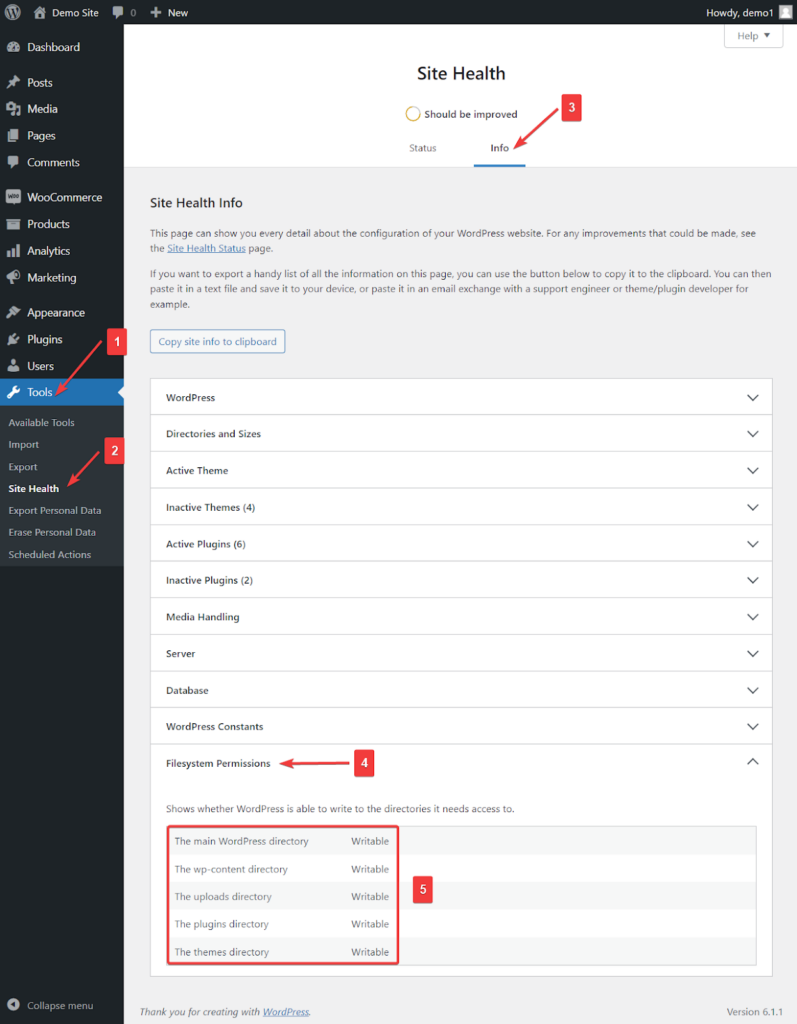
Dacă directoarele wp-content, pluginuri și teme sunt etichetate ca altceva decât scris, atunci se dovedește că permisiunea incorectă a fișierului cauzează eroarea.
Dacă directoarelor li se acordă permisiunea corespunzătoare pentru fișiere, atunci permisiunea incorectă pentru fișiere nu este de vină și vă sugerăm să săriți peste pașii următori și să treceți la următoarea secțiune, adică Adăugați spațiu pe disc.
Resetați permisiunile fișierelor
Pentru a renunța la permisiunile fișierelor, trebuie să accesați backend-ul site-ului dvs. și să accesați fișierele WordPress. Acest lucru se poate face prin contul dvs. de găzduire cPanel sau un client FTP precum Filezilla.
În acest tutorial, vă vom arăta cum să utilizați contul de găzduire cPanel, dar dacă preferați un client FTP, urmați acest ghid. De asemenea, vă recomandăm să citiți tutorialul de mai jos, deoarece vă va oferi o idee despre cum să vă resetați permisiunile pentru fișiere folosind un client FTP.
Dacă sunteți în căutarea pentru găzduire cPanel: 7 cele mai bune găzduire web cPanel ieftine 2023 (partajat sau VPS)
Deschideți contul de găzduire și accesați cPanel . Locația cPanel-ului va diferi de la găzduire la găzduire. Dacă nu îl găsiți, verificați documentele de ajutor ale furnizorului dvs. de găzduire.
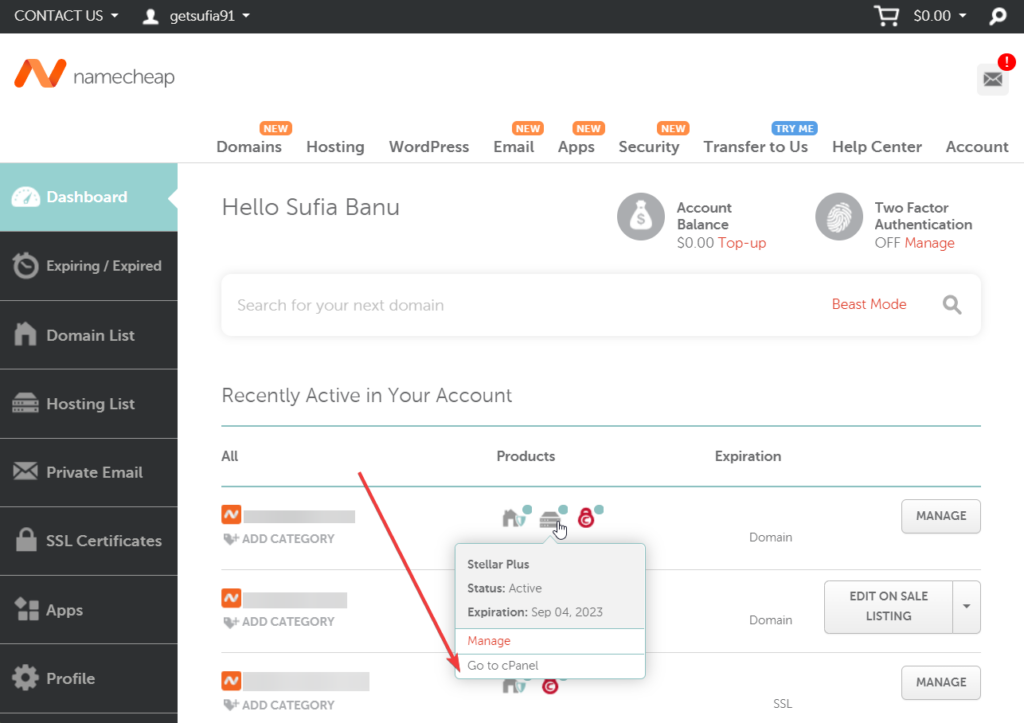
În cPanel, accesați File Manager .
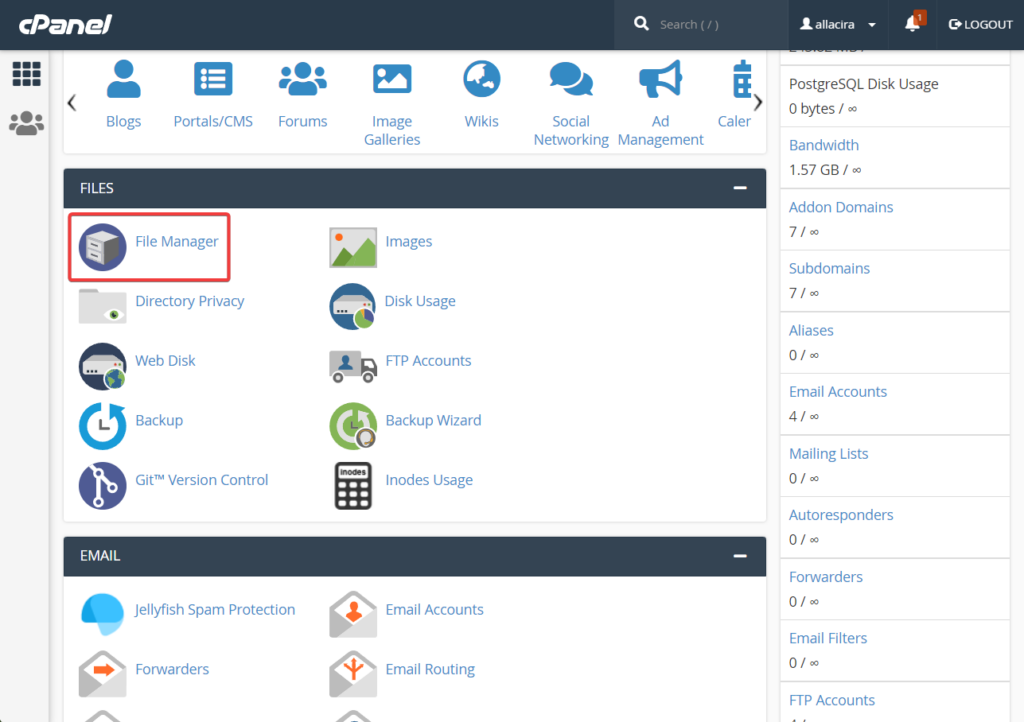
Apoi, în File Manager, selectați folderul public_html situat în meniul din stânga. În acel folder, veți găsi directorul wp-content .
Faceți clic dreapta pe director și selectați opțiunea Permisiuni fișiere .
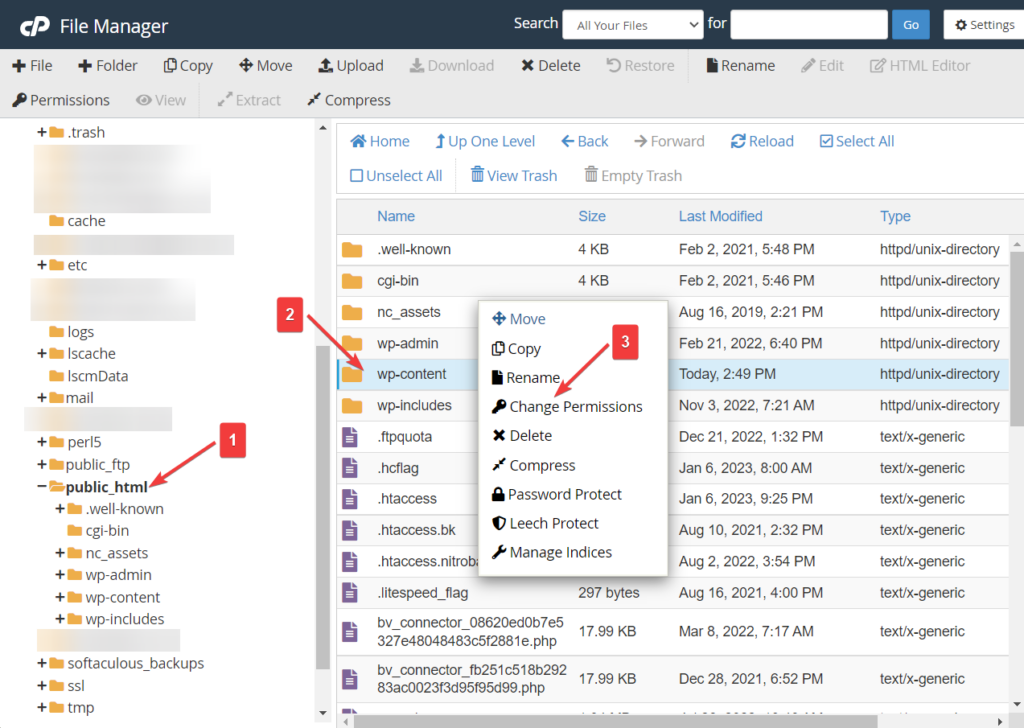
O nouă fereastră pop-up va apărea pe ecran. Accesați opțiunea Permisiuni și introduceți această valoare: 755 . Apăsați butonul Modificați permisiunile .
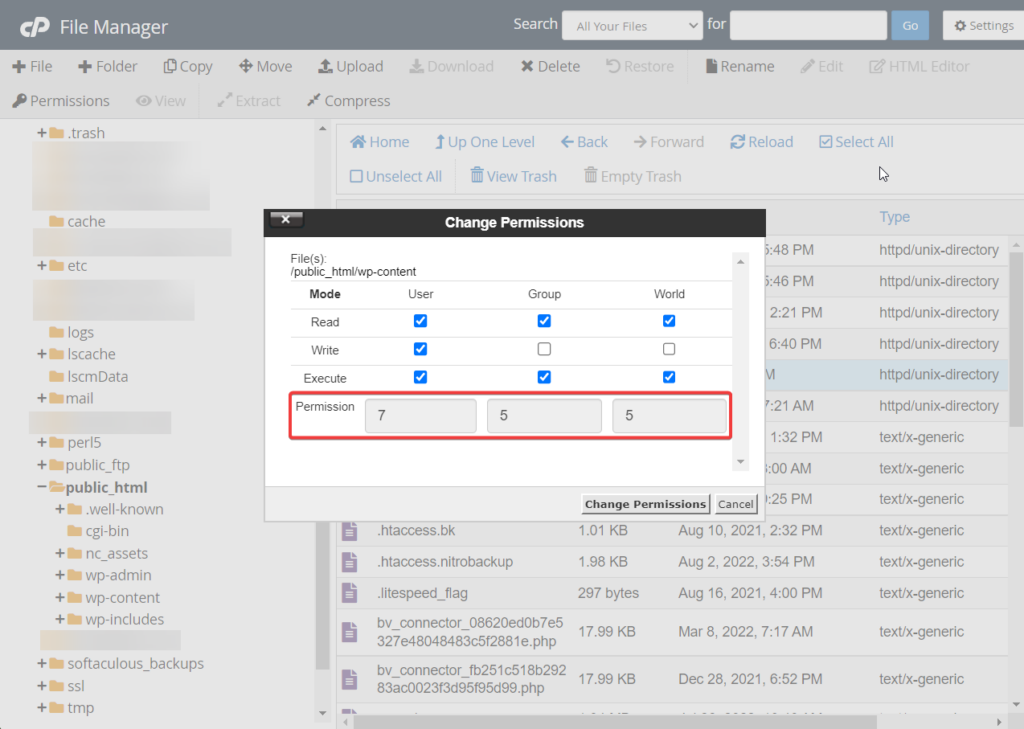
Asta e, oameni buni, ați făcut conținutul wp care poate fi scris. directoarele de pluginuri și teme sunt situate în folderul wp-content, sunt setate automat ca inscriptibile atunci când ați schimbat permisiunea fișierului wp-content.
Acum, reveniți la site-ul dvs. WordPress și încercați să adăugați sau să actualizați pluginuri și teme. Ar trebui să o poți face fără nicio piedică. Dacă întâmpinați probleme, anunțați-ne în comentariile de mai jos.
2. Adăugați spațiu pe disc
Dacă permisiunile incorecte pentru fișiere nu sunt vinovate, atunci trebuie să fie o problemă de spațiu pe disc. Și pentru a rezolva această problemă, trebuie să faceți upgrade la un plan mai bun, cu mai mult spațiu pe disc.
Dar înainte de a trece la contul dvs. de găzduire și de a începe procesul de actualizare, vă rugăm să verificați cu furnizorul dvs. de găzduire că ați epuizat cu adevărat tot spațiul de găzduire.
Unii dintre voi operează probabil site-uri web noi, așa că epuizarea spațiului pe disc atât de rapid este imposibil. În astfel de cazuri, adevărații vinovați sunt hackerii care au spart site-ul dvs. și vă folosesc spațiul pe disc pentru a-și stoca fișierele.
Trebuie să rulați o scanare a programelor malware și să vă curățați imediat site-ul. Puteți solicita ajutor de la furnizorul dvs. de găzduire sau puteți utiliza pluginuri de securitate independente pentru a vă scana și curăța site-ul.
Pe viitor, aveți un plugin de securitate WordPress instalat pe site-ul dvs. în orice moment pentru a vă proteja site-ul de tentativele de hack.
Aici puteți găsi furnizori de găzduire nelimitați.
Concluzie
Eroarea „instalarea eșuată: nu s-a putut crea directorul” este o eroare obișnuită WordPress și apare atunci când adăugați sau actualizați un plugin sau o temă pe site-ul dvs. WordPress.
Eroarea este declanșată atunci când un plugin sau o temă nu poate adăuga fișiere și foldere noi pe site-ul dvs. Acest lucru se întâmplă atunci când permisiunile pentru fișiere au fost modificate sau când rămâneți fără spațiu pe disc.
Resetarea permisiunii corecte de fișier sau actualizarea planului de găzduire pentru mai mult spațiu pe disc va elimina eroarea de pe site și vă va permite să continuați să adăugați sau să actualizați pluginuri și teme.
Asta e pentru acest om! Dacă aveți întrebări, spuneți-ne în secțiunea de comentarii de mai jos.
